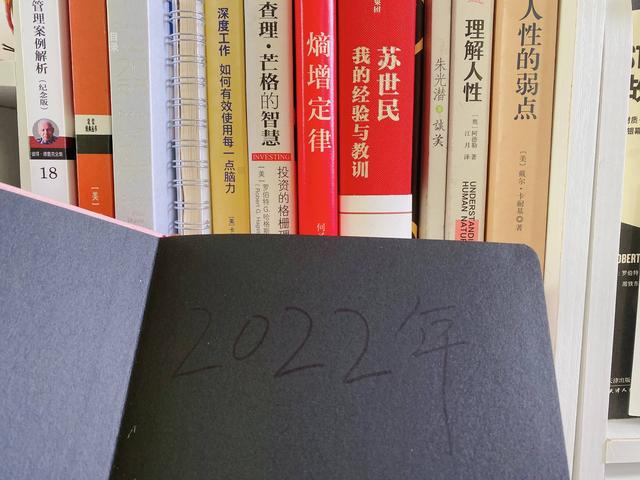怎么做表格里的斜线(如何在表格中制作斜线)
今日小编为大家带来的教程是与办公软件Excel有关,想知道具体内容的同学可以去下文看看在Excel中制作斜线的具体操作方法介绍。
1、以Windows 10系统自带的Excel 表格为例,打开表格,选中需要添加斜线的单元格;

2、右击选中的单元格,在右键菜单中找到并点击【设置单元格格式】;

3、然后在单元格格式设置窗口中,点击切换到上方的【边框】选项卡;

4、在边框选项设置下,选中【斜线】按钮(如下图),通过预览查看效果,点击【确定】应用斜线格式;

5、设置好斜线格式后,表格内的内容显示效果并不是很好,可以双击单元格,用光标将内容分开;

6、使用【Alt enter回车】快捷键,即可将文本一分为二;

7、最后使用空格键,将上方的文本移动至单元格的右侧即可

7、最后使用空格键,将上方的文本移动至单元格的右侧即可
,免责声明:本文仅代表文章作者的个人观点,与本站无关。其原创性、真实性以及文中陈述文字和内容未经本站证实,对本文以及其中全部或者部分内容文字的真实性、完整性和原创性本站不作任何保证或承诺,请读者仅作参考,并自行核实相关内容。文章投诉邮箱:anhduc.ph@yahoo.com